Kattava opas Android-lukitusnäytön asetuksiin
Nykyään Android-puhelimet ovat yhtä turvallisia ja kehittyneitä kuin Applen iPhonet. Lukitusnäyttö on yksi tärkeä turvatoimi Android-laitteissa. Kun hankit puhelimen, sinun tulee asettaa lukitusnäyttösi heti käyttöön, jotta vältyt tietovuodolta ja muilta riskeiltä. Sen asettaminen on kuitenkin suuri ongelma Android-lukitusnäyttö oikein, varsinkin aloittelijoille. Siksi tämä artikkeli jakaa kattavan oppaan ja kaiken, mitä sinun pitäisi tietää lukitusnäytöstäsi.

Tässä artikkelissa:
Osa 1: Androidin lukitusnäytön määrittäminen
Suojaa puhelimesi tai tablettisi luvattomalta käytöltä asettamalla laitteellesi lukitusnäyttö. Aina kun käynnistät laitteen tai herätät näytön, sinua pyydetään avaamaan sen lukitus salasanalla.
Androidin lukitusnäytön määrittäminen
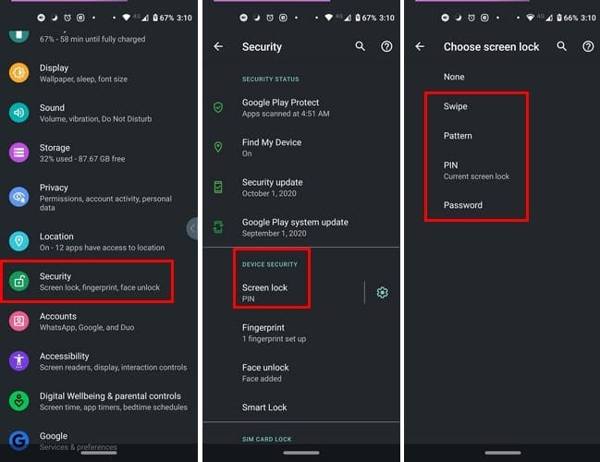
Avaa asetukset sovellus, valitse Turvallisuus tai Turvallisuus ja yksityisyys tai sopiva vaihtoehto ja napauta Näytön lukitus.
Sitten näet neljä näytön lukitustyyppiä:
Pyyhkäise: Avaa puhelimen lukitus pyyhkäisemällä lukitusnäyttöä.
Kuvio: Aseta kuvio ja lukitse laitteesi sillä.
PIN-koodi: Aseta 4- tai 6-numeroinen luku.
Salasana: Aseta näytön lukitus numeroilla ja merkeillä.
Valitse yksi mieltymystesi mukaan ja määritä ja vahvista se noudattamalla näytön ohjeita.
Mene takaisin kohtaan Turvallisuus näyttöä ja napauta Sormenjälki ja/tai Face Unlock jos puhelimessasi on sormenjälkitunnistin ja/tai kasvojentunnistin.
Noudata ohjeita syöttääksesi sormenjälkesi ja/tai kasvotunnuksesi.
Kuinka asettaa Android-lukitusnäytön ajastin
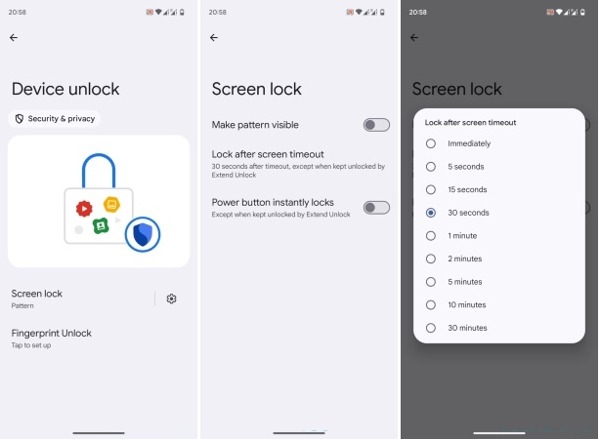
Aseta Android-lukitusnäytön ajastin siirtymällä kohtaan Turvallisuus, ja Näytön lukitus sinun asetukset sovellus.
Napauta Android-lukitusnäytön asetuspainiketta painikkeella a Gear -kuvake vieressä Näytön lukitus vaihtoehto.
Osuma Lukitse näytön aikakatkaisun jälkeenja valitse sopiva lukitusnäytön aikakatkaisu, kuten 30 sekuntia.
Ilmoitusten asettaminen Android-lukitusnäytölle
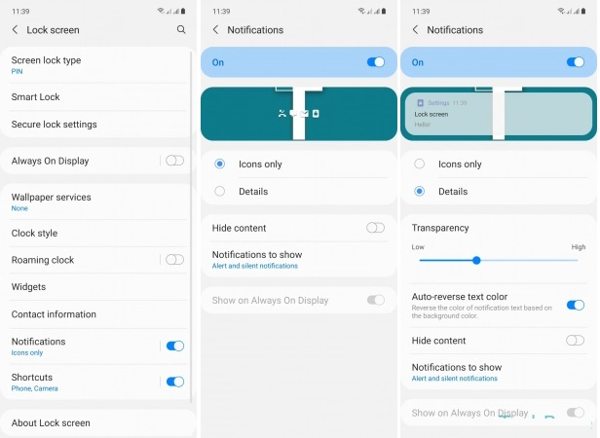
Paikanna Lukitusnäyttö sinun asetukset sovellus ja vieritä alas kohtaan Ilmoitukset. Tai napauta Ilmoitukset in asetukset sovellus suoraan.
Kytke päälle Ilmoitukset tai Ilmoitukset lukitusnäytöllä.
Sitten voit mukauttaa, miten ilmoitukset ja mitkä ilmoitukset näkyvät lukitusnäytölläsi.
Kuinka asettaa useita Android-lukitusnäyttöjä
Androidin uusimmissa versioissa voi olla useita lukitusnäyttöjä. Esimerkiksi Android 16:ssa on nyt mahdollisuus mukauttaa lukitusnäytön taustakuvaa ja vaihtaa kellowidgetejä ja pikakuvakkeita.
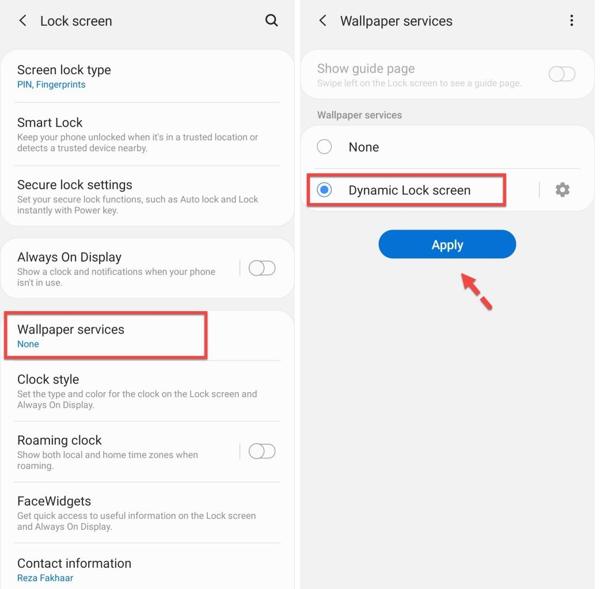
Avaa asetukset sovellus, siirry osoitteeseen Turvallisuus, ja Näytön lukitus.
Vieritä alas, etsi ja napauta Taustakuvapalvelut.
Valitse Dynaaminen lukitusnäyttöja napauta Käytä.
merkintä:
Jos et löydä Taustakuvapalvelut päällä Näytön lukitus näyttöön, siirry kohtaan Näyttö tai Taustakuva -välilehti Asetukset-sovelluksessa.0
Osa 2: Android-lukitusnäytön muuttaminen ja poistaminen
Vaikka Android-lukitusnäyttö olisi määritetty, voit muuttaa ja poistaa sen käytöstä milloin tahansa. Itse asiassa asiantuntijat ehdottavat, että Android-käyttäjät muokkaavat lukitusnäytön salasanojaan säännöllisesti tietojensa suojaamiseksi. Muista, että jokainen voi käyttää puhelintasi kerran sinä sammuta lukitusnäyttö.
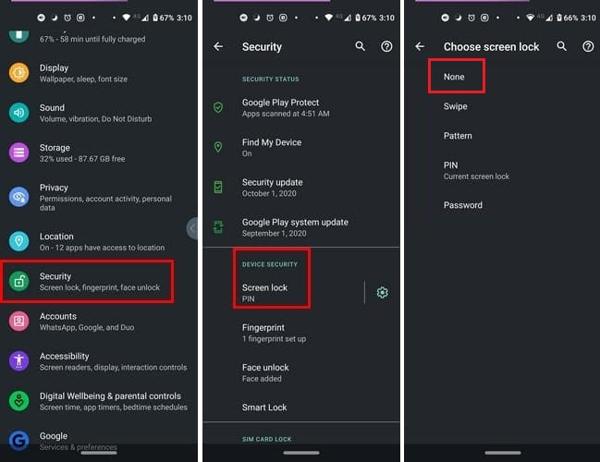
Suorita omasi asetukset sovellus sovelluslokerosta tai Pika-asetukset valikko, valitse Turvallisuus tai Turvallisuus ja yksityisyys tai sopiva vaihtoehto ja napauta Näytön lukitus.
Jos haluat vaihtaa näytön lukituksen, valitse suosikkityyppisi, anna vanha lukitusruudun salasana tai PIN-koodi ja aseta uusi.
Jos aiot poistaa Android-lukitusnäytön, napauta Ei mitäänja anna nykyinen salasanasi tai PIN-koodisi pyydettäessä.
merkintä:
Kärki: Jos käytät sormenjälkeä ja/tai kasvotunnusta, sinun on parempi poistaa ne ennen näytön lukituksen poistamista käytöstä.
Osa 3: Mitä tehdä, jos unohdat Android-lukitusnäytön salasanan
Turvallisuussyistä Androidin lukitusnäyttö suojaa laitettasi luvattomalta käytöltä. Mutta entä jos unohdat lukitusnäytön salasanasi? Sinut itsekin lukitaan ulos laitteestasi. Silloin ensimmäinen asia, joka tulee mieleesi, on se, miten avata Android-näyttö ilman salasanaa. Ratkaisu on tehokas lukituksen avaustyökalu, kuten imyPass AnyPassGo.

Yli 4 000 000 latausta
Poista kaikki näytön lukitukset Androidilla ilman salasanaa.
Tukee salasanoja, PIN-koodeja, kuvioita, sormenjälkiä, kasvotunnistuksia jne.
Se voi myös ohittaa Google Lockin (FRP).
Helppo ja nopea käyttää.
Saatavilla laajaan valikoimaan Android-puhelinmalleja.
Näin avaat Android-näytön ilman salasanaa:
Suorita imyPass AnyPassGo asennettuasi sen tietokoneellesi. Valitse. Poista näytön salasana.

Liitä puhelimesi tähän tietokoneeseen ja valitse laitteen merkki.

Lopuksi napsauta Poista nyt, niin salasana poistetaan minuutin kuluttua.

UKK.
-
Mikä on lukitusnäyttö Androidissa?
Android-laitteiden lukitusnäyttö on ominaisuus, joka näkyy puhelimessasi, kun se on käyttämättömänä tietyn ajan. Se on tärkeä turvatoimi.
-
Kuinka muokata lukitusnäyttöä Android 16:ssa?
Avaa puhelimen lukitus, mutta älä mene aloitusnäyttöön. Napauta Mukauta lukitusnäyttöä, siirry Lukitusnäyttö-välilehteen, ja täällä voit mukauttaa lukitusnäytön taustakuvaa, kellon väriä ja kokoa, pikakuvakkeita, ilmoituksia ja paljon muuta.
-
Onko Android-lukitusnäyttö turvallinen?
Androidin avulla voit asettaa useita näytön lukituksia, mutta turvallisin vaihtoehto on riittävän pitkä ja monimutkainen luotettava PIN-koodi tai salasana.
Johtopäätös
Nyt sinun pitäisi ymmärtää mikä Android-lukitusnäyttö on, ja miten se määritetään. Voit seurata oppaamme PIN-koodin, salasanan, kuvion, sormenjäljen ja kasvotunnistuksen asettamista. Jos unohdat lukitusnäytön salasanasi, voit käyttää kolmannen osapuolen lukituksen avausohjelmistoa Androidille.
Kuumia ratkaisuja
-
Avaa Android
-
Avaa iOS
-
Salasanavinkit
-
iOS-vinkkejä

